Player
- 1.Diverso formato/dispositivo con player+
-
- 1.1 I Migliori Lettori Video per iPad Semplificano la Riproduzione di Video di Qualsiasi Formato
- 1.2 MOV Player: Come Riprodurre File MOV (QuickTime) Senza Problemi
- 1.3 La soluzione più rapida per riprodurre File MOV QuickTime sulla TV
- 1.4 I 7 migliori lettori VOB: come riprodurre file VOB ovunque e in qualsiasi momento
- 1.5 Che Tipo di Formato sono Supportati da un A DVD Player
- 1.6 I Migliori 10 Riproduttori Torrent Gratuiti
- 1.7 Top 6 MOV Player per Android per riprodurre facilmente i file MOV su dispositivi Android
- 1.8 2 Soluzioni su Come Riprodurre AVI in Windows Media Player
- 1.9 I 12 Migliori Lettori OGG per Riprodurre Facilmente i File OGG su Windows/Mac
- 1.10 I 10 migliori lettori Blu-ray DVD del 2021
- 2.MP3/MP4 Player+
-
- 1.1 Collezione completa di 11 software lettori MP3
- 1.2 10 Migliori Lettori MP3 Economici da Comprare
- 1.3 Come riprodurre MP3 con Windows Media Player
- 1.4 3 modi per riprodurre MP4 su Windows Media Player
- 1.5 Come convertire WMA in MP3 in Windows Media Player
- 1.6 Gli 8 migliori lettori MP4 per Windows 10/8/7/Mac
Tutti gli argomenti
- Converti Video
- Utenti di design creativo
- DVD Utenti
- Altri Soluzioni
- Vacanze
- Utenti FotoCamera
- Utenti Social Media
Come riprodurre fluidamente i video 4K con il lettore VLC 4K
I contenuti video 4K UHD stanno indubbiamente conquistando il mondo. Con questo arriva la richiesta di guardare questi video 4K UHD anche sui computer, ed è proprio qui che risiede il problema principale. Quindi, se stai leggendo questo articolo, oggi sarà la tua guida per riprodurre i tuoi video 4k preferiti in modo fluido con il Lettore VLC 4K e alcune altre alternative che saranno sicuramente ottime soluzioni al tuo problema.
- Parte 1. VLC può riprodurre 4K ?
- Parte 2. 3 lettori video 4K gratuiti di prim'ordine da avere assolutamente
- Parte 3. La migliore alternativa al lettore VLC 4K per riprodurre facilmente i video in 4K
Parte 1:VLC può riprodurre 4K ?
La triste verità è che i video 4K richiedono molte risorse, come il processore, la ram e la memoria grafica. Tutti i lettori multimediali disponibili su Internet sostengono di poter riprodurre questi video in 4k in modo fluido, mentre la realtà è l'esatto contrario. I veri appassionati di video, sia che si tratti di principianti che di esperti, conoscono la scelta migliore, che è chiaramente VLC. È facilmente ottenibile e gratuito, il che rappresenta una ciliegina sulla torta per questi appassionati. Ciononostante, abbiamo sentito alcuni utenti di VLC lamentarsi spesso di problemi comuni come la "balbuzie" e il "ritardo" dei video nel lettore multimediale.
Ecco 5 modi per risolvere questo problema e avere un'esperienza senza disturbi riproducendo video 4k su pc in modo fluido con un lettore multimediale VLC.
1. Scaricare l'ultimo lettore multimediale VLC 3.0
L'ultima versione è dotata di un sistema di supporto migliore per la riproduzione di questi video ad alta definizione. Quindi un modo per rimediare a questo problema è scaricare l'ultima versione.
2. Aumentare il valore della cache
Un'altra soluzione per i video 4k UHD balbuzienti può essere la regolazione dei valori della cache nelle impostazioni del software. Ecco come puoi navigare verso i valori della tua cache -
Passo 1: Vai a Strumenti e seleziona Preferenze.
Passo 2: In Mostrare impostazioni, clicca sull'opzione Tutti
Passo 3: In Impostazioni avanzate, seleziona Ingresso / Codec.
Passo 4: In Impostazioni avanzate, devi anche apportare alcune modifiche ai valori della cache. Cambia il valore di File Caching (ms) da 300 a valori superiori, come 10.000 o addirittura 12.000.
P.S. Puoi anche provare a regolare i valori di Rete cache (ms) e Disco cache (ms) su un numero più alto e vedere quale sembra funzionare meglio per te.
3. Provare a correggere le impostazioni di uscita video
Spesso, cambiare l'uscita video in DirectX DirectDraw aiuta a riprodurre i video 4k HD in modo fluido nel lettore VLC 4k. Ecco come puoi procedere per modificare le impostazioni di uscita video -
Passo 1: Vai a Strumenti > Preferenze > Video.
Passo 2: In Uscita, in Impostazioni video, devi cambiare l'opzione di uscita video da Automatico a DirectX (DirectDraw). (Si può anche optare per OpenGL).
Passo 3: Non dimenticare di fare clic su Salva
4. Attivare l'accelerazione GPU del lettore multimediale VLC
I video 4K UHD richiedono un'enorme potenza di elaborazione. Pertanto, è essenziale attivare la funzione di decodifica accelerata dalla GPU in VLC per fornire questa richiesta di calcolo più elevata. Ecco come puoi farlo -
Passo 1: Vai a Strumenti > Preferenze > Ingressi e codec
Passo 2: Seleziona Usa decodifica con accelerazione GPU nella finestra Impostazioni di input & codec.
Passo 3: Clicca su Salva
Passo 4: Riavvia VLC per consentire nuovamente la riproduzione del video 4k.
5. Comprimere i video 4K UHD
Anche la conversione di questi video ad alta definizione in un formato di file compresso funziona e riproduce il 4k in modo estremamente fluido. Sono disponibili molti servizi di conversione video sicuri online, di cui puoi avvalerti. Per una riproduzione 4k fluida sul lettore VLC, i convertitori video 4K convertono e comprimono i video 4K UHD come MP4, MOV, AVI, ecc. in formato HD.
Parte 2. 3 lettori video 4K gratuiti di prim'ordine da avere assolutamente
Ora conosci i suggerimenti e i trucchi per far funzionare il tuo lettore VLC 4k come una magia per i tuoi video 4k e ottenere la migliore esperienza da esso. Ma a chi non piace avere delle alternative?
Ecco alcune delle migliori scelte di lettori video in grado di offrirti un livello di fluidità senza precedenti per i video 4k che desideri guardare-
1.Goditi i video in 4K con 5KPlayer
5k Player è tra le scelte più popolari che soddisfano perfettamente l'esigenza di un lettore che supporti la riproduzione multimediale 4k 2160p. Ciò che lo distingue è il fatto che, a differenza di altri lettori che hanno come funzione aggiuntiva la riproduzione di video 4k UHD, questo gira interamente intorno ad essa Questo lettore consente di riprodurre video in 4k e i loro impedimenti. Ti permette anche di guardare i tuoi video speciali su un grande schermo tramite AirPlay. Non solo, è dotato di una velocità hardware incorporata, che consente di tradurre i formati video 4k e 8k senza alcun problema.
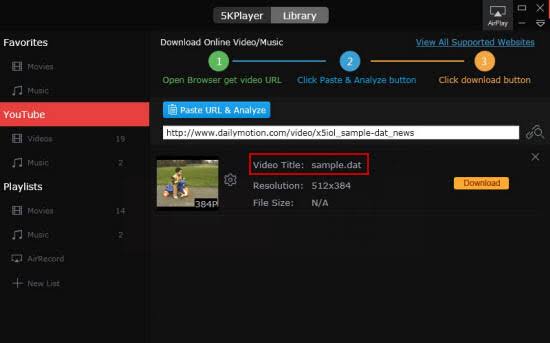
Vantaggi:
- Compatibile con tutti i principali formati video/audio.
- Il supporto per la riproduzione 4k funziona perfettamente.
- Ottima esperienza con YouTube Downloader.
Svantaggi:
- Come principiante, il software potrebbe essere un'esperienza travolgente e richiederebbe un po' di abilità nell'esplorarne bene le funzioni per utilizzarlo appieno.
2. MPC-HC
MPC HC è stato progettato con una qualità video all'avanguardia ed è un lettore multimediale 4k open-source piuttosto popolare ed estremamente leggero che estende il suo supporto a tutti i formati di file video senza richiedere alcun codec aggiuntivo. Offre una piattaforma senza pubblicità e ti protegge al 100% dallo spyware. È una soluzione leggera sia per la CPU SSE che per i vecchi sistemi. Funziona anche come lettore multiuso che può essere utilizzato anche come lettore DVB. Questo software dispone di numerose funzioni, tra cui i codec per la visualizzazione dei dischi DVD, i file di filmati MPEG1, MPEG2, MPEG 4 e x.264, i file MP3 e Ogg.
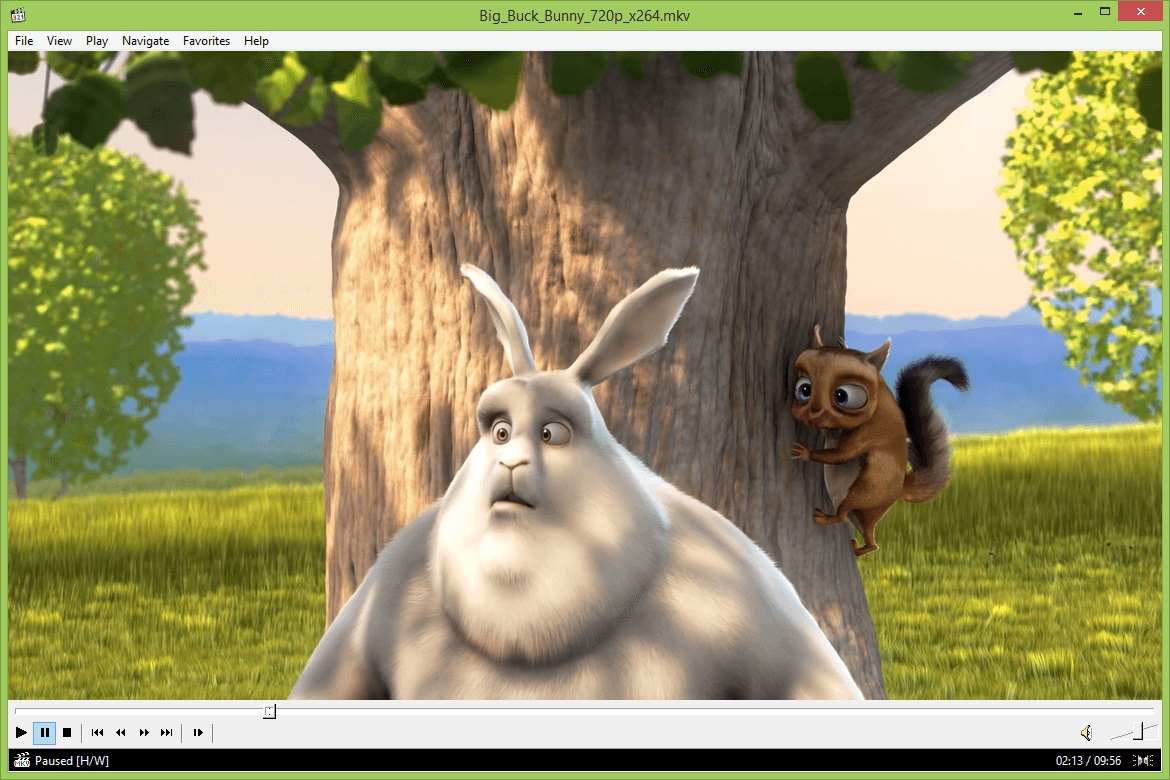
Vantaggi:
- Velocissimo ed estremamente leggero.
- Non richiede installazione.
- Disponibilità di versioni a 64 bit.
Svantaggi:
- Alcune delle funzioni avanzate di questo software richiedono una guida per i giocatori che sono alle prime armi, ma la documentazione di aiuto non risponde completamente a tutti i dubbi, il che può essere problematico.
3.DivX Player
Questo software pluripremiato non manca di stupirti riproducendo, creando e proiettando i tuoi video preferiti, tra cui DivX, MKV, AVI e fino a 4k. I video 4K UHD possono anche essere visualizzati insieme ad altri file video di alta qualità su DivX. Questo lettore è ben concepito per supportare videoclip, spettacoli televisivi e film. Che tu abbia Windows o Mac, puoi semplicemente scaricare gratuitamente il software DivX. Non mancherà di stupirti con le sue funzioni avanzate, soprattutto con le capacità di riproduzione HD e UHD per sorprenderti con l'eccellente qualità dei video.

Vantaggi:
- È molto semplice configurare e utilizzare il codec Divx.
- Mantiene un'elevata qualità visiva mentre comprime lunghi segmenti video in dimensioni ridotte.
- Fornisce il supporto per il doppio monitor.
- Può essere scaricato gratuitamente sia su Mac che su Windows.
Svantaggi:
- Si tratta di un codec commerciale, quindi devi pagare per accedere alle sue funzioni premium.
- Non può essere utilizzato per tutte le piattaforme.
Parte 3: La migliore alternativa al lettore VLC 4K per riprodurre facilmente i video in 4K
Non c'è dubbio che VLC vinca la gara nella riproduzione di video 4k in modo fluido su pc, ma qui abbiamo un'altra alternativa a VLC che gli fa una dura concorrenza- Wondershare UniConverter. È una soluzione unica per convertire qualsiasi file multimediale in formato 4k. Con questo, qualsiasi video può essere trasformato in una risoluzione 4k di 3840 x 2160 o 4096 x 2160. Con questo strumento puoi anche riprodurre video 4K sul tuo computer e scaricarli direttamente da YouTube utilizzando lo scaricatore integrato. In aggiunta, i file possono essere convertiti con una velocità 30 volte superiore rispetto ad altri convertitori.
Funzioni:
Wondershare UniConverter - Il miglior convertitore video per Mac/Windows
-
Il miglior software per gestire i sottotitoli, in quanto è in grado di scansionare, modificare e importare senza sforzo i sottotitoli locali e online con l'editor di sottotitoli. È noto anche per la temporizzazione dei sottotitoli esatti, anche per i video più brevi.
-
Ti permette anche di regolare l'audio incorporato per i tuoi video. Puoi facilmente aumentare, diminuire o persino disattivare l'audio.
-
Supporta una serie di funzioni aggiuntive come la conversione, lo spostamento e la modifica.
-
Ti permette di convertire video di qualità originale con l'accelerazione GPU
-
È in grado di registrare schermate con numerose opzioni di registrazione dello schermo, mantenendo la qualità 4K.
-
Dispone di un pacchetto di strumenti DVD UniConverter che ti permette di creare e modificare i file DVD.
Come convertire i video 4K per riprodurli sul PC:
Passo 1Avvia UniConverter e aggiungi i video da convertire
Innanzitutto, devi aggiungere i video che vuoi convertire. Premi il pulsante Documento nella categoria Convertitore video e aggiungi il gruppo di file che desideri convertire da 4k.

Passo 2 Seleziona il formato di uscita
Nella parte inferiore della finestra principale, apri il menu Formato di uscita, vai alla scheda Video, scegli il formato di uscita desiderato dall'elenco a sinistra e scegli la risoluzione giusta.
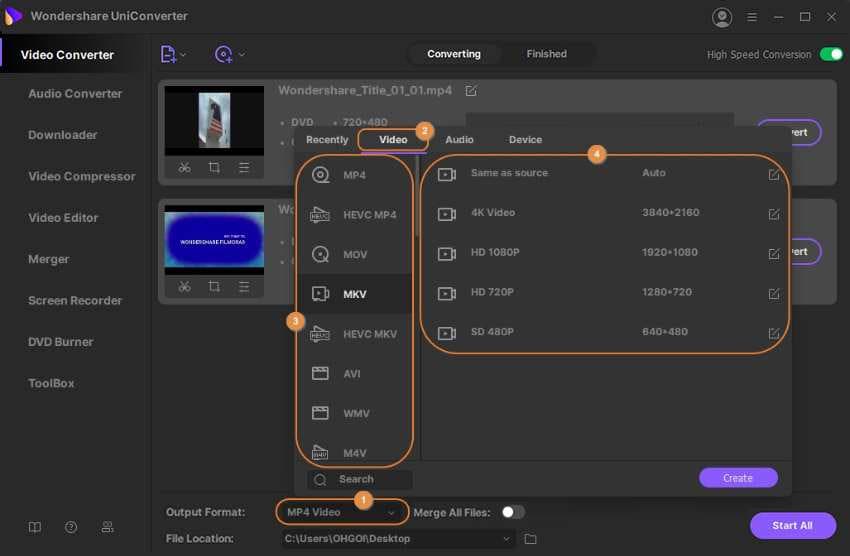
Passo 3 Premi il pulsante Converti
Puoi convertire tutti questi file in una sola volta o singolarmente premendo il pulsante Converti , ma mentre lo fai, devi assicurarti che il pulsante Conversione ad alta velocità nell'angolo in alto a destra sia attivato. Saranno tutti convertiti con successo in pochissimo tempo.

Puoi convertire tutti questi file in una sola volta o singolarmente premendo il pulsante Converti, ma mentre lo fai, devi assicurarti che il pulsante Conversione ad alta velocità nell'angolo in alto a destra sia attivato. Saranno tutti convertiti con successo in pochissimo tempo.
Passo 4 Accedi ai video convertiti e riproducili
Una volta che hai finalmente convertito i video, puoi accedervi semplicemente premendo il pulsante O pen, che ti porterà direttamente ai video appena formattati. Puoi riprodurre qualsiasi cosa tu voglia.
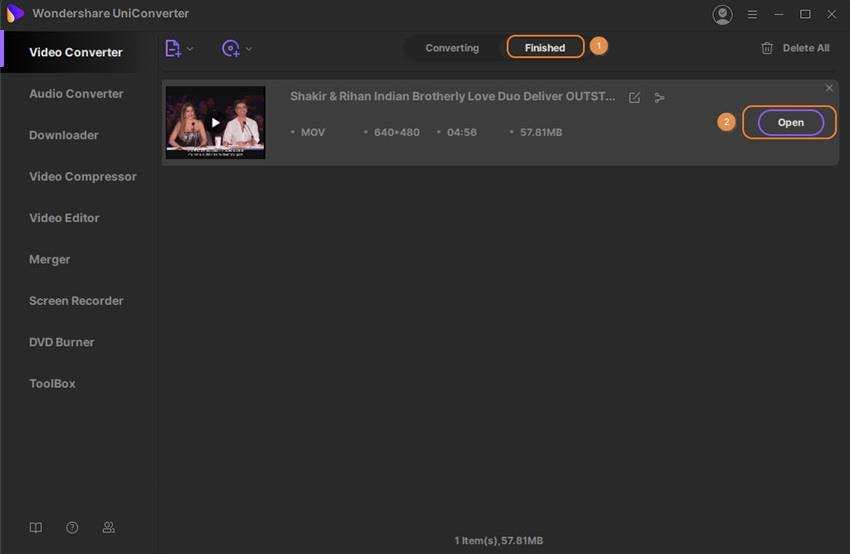
Conclusione:
Quindi, sei finalmente ben equipaggiato con alcuni ottimi lettori multimediali per riprodurre i tuoi video in 4k. Ci sono molti software in circolazione con un'ampia gamma di altre funzioni, ma questi sono stati scelti con un livello ineguagliabile di funzioni quando si tratta di riprodurre video 4K in modo fluido. Invece di passare a un nuovo lettore multimediale così a malincuore, segui i metodi sopra descritti e riproduci i tuoi video 4K in modo fluido sul tuo lettore multimediale preferito di sempre, cioè VLC Media Player. Peraltro, se vuoi il nostro suggerimento e la soluzione migliore, ti consigliamo di iniziare a usare Wondershare UniConverter per una soluzione semplice e più efficace.
Il tuo completo video toolbox
 Converti in batch MOV in MP4, AVI, 3GP e viceversa facilmente.
Converti in batch MOV in MP4, AVI, 3GP e viceversa facilmente. 


Nicola Massimo
Caporedattore
Comment(i)